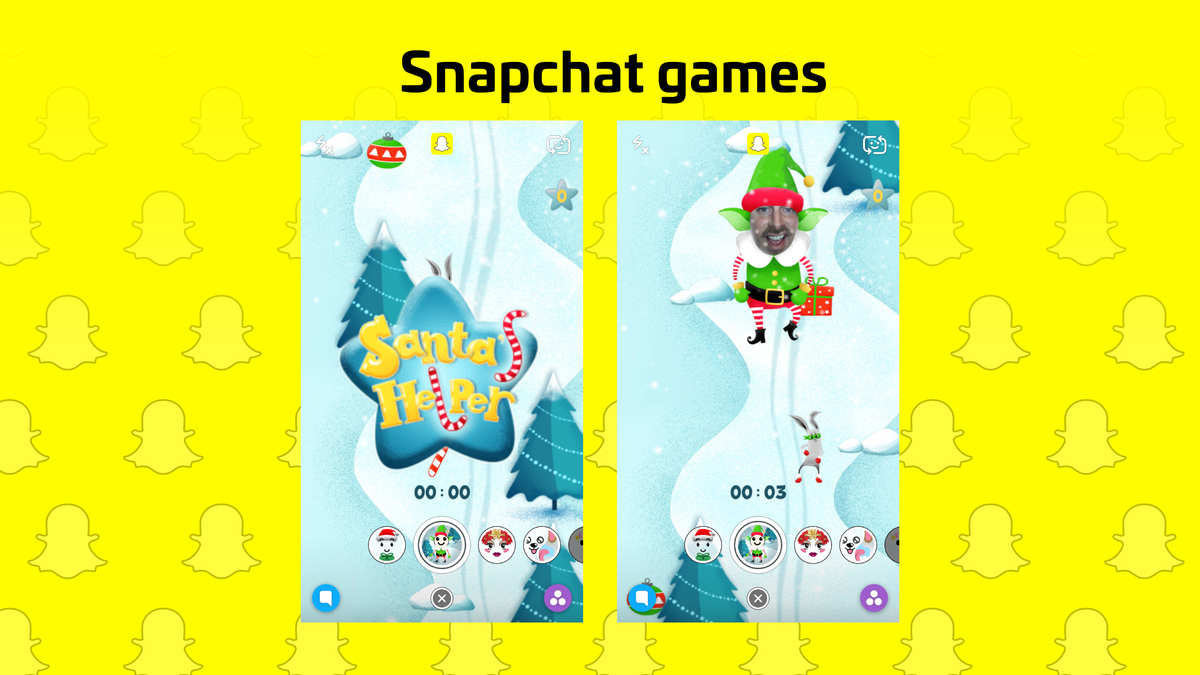MacOS पर बाहरी मॉनिटर पर काम नहीं करने वाली नाइट शिफ्ट को कैसे हल करें
रात की पाली का समाधान बाहरी मॉनिटर पर काम नहीं कर रहा है: हम बाहरी मॉनिटर के साथ उपयोग करने के लिए मैक यानी मैकबुक, आईमैक या मैक मिनी का उपयोग करते हैं। MacOS पर ये अद्भुत सुविधाएँ Apple निर्मित हार्डवेयर का उपयोग करते हुए आश्चर्यजनक रूप से काम करती हैं। लेकिन कुछ भी जो Apple बनाता है, या अपनी स्वीकृति की मुहर नहीं लगा सकता है, वह macOS की सभी विशेषताओं के साथ काम कर सकता है। रात की पाली एक अद्भुत विशेषता है जिसे कुछ समय पहले स्क्रीन पर नीले/सफेद प्रकाश को गर्म रंग में छायांकित करके कम करने के लिए शामिल किया गया था। यह एक अद्भुत विशेषता है लेकिन ऐसा लगता है कि यह हमेशा बाहरी मॉनीटर के साथ काम नहीं कर सकता है। आइए एक नज़र डालते हैं कि आप बाहरी मॉनिटर पर काम न करने वाली नाइट शिफ्ट को कैसे हल कर सकते हैं।
बाहरी मॉनिटर के लिए रात की पाली का समाधान
आप इस समस्या को हल करने के 3 विभिन्न तरीके हैं। यह अत्यधिक संभावना नहीं है कि यह हार्डवेयर से संबंधित समस्या है, इसलिए आपके पास एक असाधारण पुराना, चौकोर मॉनिटर है। हालाँकि, नाइट शिफ्ट आपके बाहरी मॉनिटर पर भी काम करती है।
कस्टम रोम गैलेक्सी s7
मॉनिटर कनेक्ट / डिस्कनेक्ट करें
पहला संकल्प जो आपको आजमाना चाहिए, और इसकी सफलता दर भी अधिक होती है, बस अपने मैक से मॉनिटर को डिस्कनेक्ट करने के लिए। फिर आप इसे फिर से कनेक्ट भी कर सकते हैं। याद रखें जब आप ऐसा करते हैं तो नाइट शिफ्ट चालू हो जाती है। एक बार जब आप इसे बाहरी मॉनिटर से जोड़ते हैं तो इसे एक गर्म रंग में छायांकित किया जाना चाहिए। अंत में, आपको उस केबल और कनेक्टर्स की भी जांच करनी चाहिए जिसका उपयोग आप मॉनिटर को मैक से कनेक्ट करने के लिए कर रहे हैं। एक बार जब आप क्षतिग्रस्त हो जाते हैं, तो वे उस सुविधा में हस्तक्षेप कर सकते हैं।
सीपी मोड
यह समाधान केवल मैकबुक के लिए है। बस मैकबुक को क्लैमशेल या क्लोज्ड-डिस्प्ले मोड में निष्पादित करें। यह निश्चित रूप से बाहरी मॉनिटर पर नाइट शिफ्ट को ट्रिगर करता है। जब नाइट शिफ्ट बाहरी मॉनिटर के साथ काम करना शुरू करती है, तो आप चाहें तो अपने मैकबुक को खुले ढक्कन के साथ निष्पादित कर सकते हैं।
रात का
रात का एक ओपन-सोर्स और फ्री ऐप है जो आपको मेन्यू बार से नाइट शिफ्ट को नियंत्रित करने में सक्षम बनाता है। मूल रूप से, यह सिस्टम वरीयताएँ ऐप के माध्यम से बिना आगे बढ़े नाइट शिफ्ट को सक्षम कर सकता है। साथ ही, यह बाहरी मॉनिटर के साथ अच्छा काम करता है। निशाचर स्थापित करें और इसे निष्पादित करें। अपने बाहरी मॉनिटर को छायांकित करने के लिए इसे सक्षम करें और इसे कुछ समय के लिए चलने दें। इसे बंद करें, और फिर नाइट शिफ्ट चालू करें। यह बाहरी मॉनिटर का उपयोग करके नाइट शिफ्ट के काम न करने का भी समाधान करेगा। आप चाहें तो ऐप को मिटा भी सकते हैं, लेकिन यह आपको मेन्यू बार से सीधे स्क्रीन के शेड को मैनेज करने का एक शानदार, त्वरित तरीका प्रदान करता है, इसलिए इसे इधर-उधर रखने में कोई हर्ज नहीं है।
यहां 3 समाधानों में से एक को आपके बाहरी मॉनिटर पर नाइट शिफ्ट चालू करने के लिए बाध्य होना चाहिए। यदि पहली चाल ने काम किया है, लेकिन आपको अपने डेस्कटॉप पर बूट करने के बाद हर बार पूरे चरणों को दोहराते रहना चाहिए, तो आपको नए केबल या कनेक्टर प्राप्त करने का प्रयास करना चाहिए।
निष्कर्ष:
यहां बाहरी मॉनिटर पर काम नहीं करने वाली नाइट शिफ्ट को हल करने के बारे में बताया गया है। क्या यह लेख मददगार है? बाहरी मॉनिटर पर काम न करने वाली नाइट शिफ्ट को हल करते समय क्या आपको किसी समस्या का सामना करना पड़ता है? नीचे दिए गए अनुभाग में टिप्पणी में अपने विचार हमारे साथ साझा करें। इसके अलावा, आगे के प्रश्नों और प्रश्नों के लिए हमें नीचे टिप्पणी अनुभाग में बताएं!
तब तक! मित्रों अलविदा
कोडी पर कोरियन ड्रामा कैसे देखें
यह भी पढ़ें: